※当サイトはアフィリエイトプログラムによる収益を得ています。
レノボ ThinkPad E14 Gen 2 (第11世代インテル) の実機レビュー

| CPU | Core i3-1115G4 Core i5-1135G7 Core i7-1165G7 |
|---|---|
| GPU | CPU内蔵 / MX450 |
| メモリ | 最大32GB |
| ストレージ | PCIe SSD |
| 液晶サイズ | 14.0インチ |
| 液晶種類 | FHD TN FHD IPS FHD IPS 100% sRGB FHD IPS タッチ |
| 質量 | 約1.59kg |
| バッテリー | 最大 約12.6時間 |
| 価格[税込] | 6万円台~ |
ThinkPad E14 Gen 2 (第11世代インテル)は、人気の高いThinkPadシリーズの中でも、最も購入しやすい価格帯の14型ノートPCです。
打ちやすいキーボードを搭載し、sRGB 100%クラスのディスプレイも選択可能で、非常に作業がしやすい製品です。
操作性重視なら、非常におすすめの製品です。
オフィスワークやテレワーク、ライターさんなどの仕事用としてはもちろん、レポートをたくさん書く学生さんなど適しているでしょう。
ただし、メモリがシングルチャネル であるため、処理によってはパフォーマンスがやや落ちます。
レビュー機は、当サイトの購入品です。今回は以下の構成でレビューをしています。
レビュー機の構成
Core i3-1115G4、8GBメモリ(8GBx1)、256GB PCIe SSD
目次
お忙しい方は、「ThinkPad E14 Gen 2 (第11世代インテル) の特徴」のみお読みください。
ThinkPad E14 Gen 2 (第11世代インテル)の特徴
非常に作業しやすいノートPCが6万円台から
ThinkPad E14 Gen 2 (第11世代インテル)は、6万円台(税別)から購入できる安いノートPCです。
もっと安い機種もありますが、本製品は、最新の第11世代Core、打ちやすさに定評があるキーボードを搭載し、さらに見やすいディスプレイを選択することができ、非常に作業しやすいです。作業のしやすさで言えば、トップクラスの製品と言ってもいいでしょう。

使いやすいキーボードとトラックポイント
ThinkPad E14 Gen 2 (第11世代インテル)は、安めの構成でも、ThinkPad特有の打ちやすさに定評があるキーボードを搭載しています。
14型なので、テンキーはありませんが、手をホームポジションに置いた時に、体がPCの中央に来るので、長時間タイピングを行うような場合でも、自然な姿勢で使用することができます。
文字入力に使用するキーには、サイズが小さくなっているものがなく、配置も標準的です。また、キートップが大きく湾曲し、ノートPCとしてはキーストロークが深めなので、打ちやすく、仕事だけでなく、大量のレポートを作成する学生さんにもおすすめです。

カーソル操作は、ボタン付きのタッチパッドに加えて、ThinkPad特有のトラックポイントでも行えます。トラックポイントは、慣れるとキーボードから手を離さずに、カーソルを移動できるので、とても便利です。


選べる4種類の液晶
ThinkPad E14 Gen 2 (第11世代インテル)では、下の画像のように、4種類の液晶から搭載する液晶を選択することができます。
この中でおすすめなのが、100% sRGBの液晶です。5,000円程度(クーポンを適用すればもっと安い)の差額で、色が比較的鮮やかで見やすい液晶を搭載できます。この価格帯の14型以上のPCで、100% sRGBクラスの液晶を搭載できるのは珍しいです。
色味はあまり気にしない資料やレポートを作成するだけなら、安いFHD IPS 250nitの液晶でもいいと思います。
一番上のFHD 220nit液晶は、視野角が狭めのTNパネルなので、あまりおすすめしません。
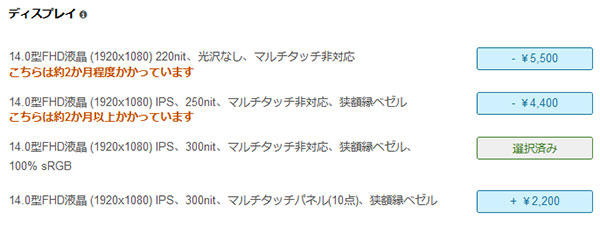
デュアルSSD構成も可能
ThinkPad E14 Gen 2 (第11世代インテル)は、下の画像のように、Type 2242と、Type 2280の2つのM.2スロットを備えています。
購入時に、カスタマイズでデュアルストレージ構成を選択することもできます。比較的コンパクトな14型ノートPCでも、デュアルストレージ構成が可能なのは、メリットです。
ただし、現時点では、2nd SSDとして選択できるのは1TB SSDしかなく、クーポンを使用しても3万円台と価格が高めでした。自信がある方は、自己責任で増設してみてもいいかもしれません。
なお、実際に試してみたところ、SAMSUNG MZVKV512のPCIe SSDは認識しましたが、WD BLUE WDS500G2B0BのSATA SSDは認識しませんでした。増設に関するトラブルの責任は当サイトでは負えませんし、サポートもできませんので、自己責任でお願いします。

取り扱いしやすい質量
ThinkPad E14 Gen 2 (第11世代インテル)の質量は、実測値で1.569kgでした。
14型ノートPCとしては、軽くはありませんので、モバイルPCとしてはあまりおすすめしませんが、宅内モバイルとしては扱いやすい質量だと思います。使うときだけ取り出して、リビングでテレワークを行う、といった用途にも適しています。
また、そこまで質量にこだわらなければ、大学などに持って行って使用する、という使い方もできると思います。

メモリはシングルチャンネル動作
ThinkPad E14 Gen 2 (第11世代インテル)では、最大32GBのメモリを搭載できますが、メモリスロットは1つしかなく、オンボードメモリもありません。そのため、メモリの動作はシングルチャンネルとなります。
シングルチャンネルで、パフォーマンスの違いが顕著に現れるのが、グラフィックス性能です。ベンチマークスコアだと、3分の2程度に下がります。高めのグラフィックス性能が大きな特徴の第11世代Core搭載機としては、残念な部分です。

dGPUにGeForce MX450を選択可能
ThinkPad E14 Gen 2 (第11世代インテル)のCore i5モデル、Core i7モデルでは、外部グラフィックスとして、GeForce MX450を搭載することが可能です。
上で紹介したように、シングルチャンネル動作だと、Intel Iris Xeの性能を十分に発揮できないため、グラフィック性能を必要とする作業をする場合、GeForce MX450を選択するのもアリです。
ただ、GeForce MX450を搭載すると、Intel Iris Xeよりも遅くなってしまう処理もあります。下表のように、ゲーム性能は上がりますが、Premiere Proの書き出し速度は逆に下がります。NVENCやQSVに対応していないことで、クリエイティブ作業には向かないケースもあります。GeForce MX450は用途を選ぶのでご注意下さい。
IRカメラや指紋センサーも選択可能
旧モデルとなるThinkPad E14 (第10世代インテル)では、指紋センサーは搭載できましたが、IRカメラ付きのウェブカメラは選択できず、Windows Helloの顔認証は使用できませんでした。
ThinkPad E14 Gen2 (第11世代インテル)では、指紋センサーに加えて、HD 720p + IRカメラも選択できるようになりました。顔認証は、マスクをしていない自宅等で使用することが多ければ、おすすめです。マスクをした状態で使用することが多ければ、指紋認証の方がいいでしょう。IRカメラと、指紋センサーの両方を搭載していると、より便利です。
なお、選択する液晶によって、内蔵カメラの選択肢が変わってきます。FHD 220nit液晶と、FHD IPS タッチパネル液晶では、IRカメラ付きのウェブカメラを選択できませんでした。価格等を考えると、顔認証を使用したい場合は、FHD IPS 300nit 100% sRGB液晶がおすすめです。
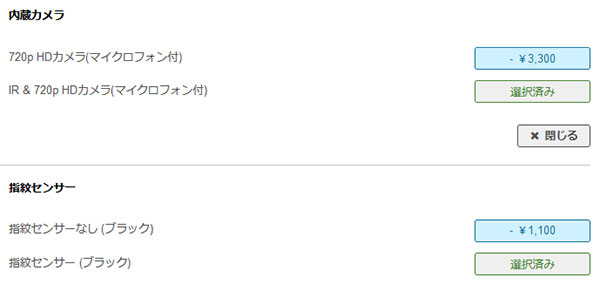

カスタマイズでのチェックポイント
ThinkPad E14 Gen 2 (第11世代インテル)は、価格が安めのノートPCでありながら、カスタマイズできることも特徴となっています。
選択するモデルによって、初期構成が異なるので、以下の点をチェックすることをおすすめします。
キーボード
ThinkPad E14 Gen 2 (第11世代インテル)では、以下のように4種類の中からキーボードを選択できます。
兄弟機種のThinkPad E14 Gen 2 (AMD)では、バックライト付きと、バックライトなしでは、キーボードの質感も異なっており、バックライト付きの方がキーの質感がよかったです。また、バックライト付きであれば、薄暗い場所でもタイピングがしやすいです。
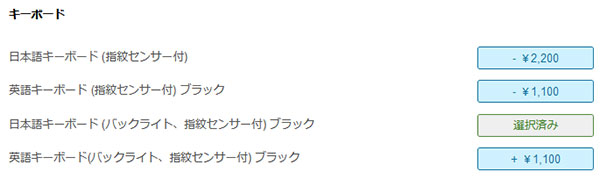
ワイヤレスLANアダプター
下の画像のように、ThinkPad E14 Gen 2 (第11世代インテル)のワイヤレスLANアダプターは、カスタマイズで変更可能です。選択するモデルによって、デフォルトのワイヤレスLANアダプターが異なるので、Wi-Fi 6を希望する場合は、忘れずにチェックしましょう。

ライバル機種との比較
ライバル機種となりそうな、同じくレノボのThinkシリーズである、ThinkBook 14 Gen 2 (第11世代インテル)と比較してみました。
ThinkBook 14 Gen 2 (第11世代インテル)は、似たようなスペック構成ですが、メモリをデュアルチャンネルで使用できるので、第11世代Coreの内蔵グラフィックスの高めのグラフィックス性能を活かすことができます。また、質量が軽めなこと、60Whバッテリーが選択できることなど、違った特徴があります。持ち運ぶことが多い場合は、ThinkBook 14 Gen 2 (第11世代インテル)の方が有利かもしれません。
一方、ThinkPad E14 Gen 2 (第11世代インテル)は、打ちやすいキーボードを搭載しており、タイピングすることが多い方はこちらの機種のほうがいいと思います。また、GeForce MX450を選択することができます。さらに、下の価格比較から分かるように、意外なことに、構成によってはThinkPad E14 Gen 2 (第11世代インテル)の方が安い場合もあります。
| [本機種] ThinkPad E14 Gen 2 (第11世代インテル) |
[ライバル機種] ThinkBook 14 Gen 2 (第11世代インテル) |
|
| 画像 |  |
 |
| CPU | Core i3-1115G4 Core i5-1135G7 Core i7-1165G7 |
|
| GPU | CPU内蔵 / MX450 | CPU内蔵 |
| メモリ | 最大 32GB (シングルチャンネル) |
最大 24GB |
| ストレージ | SSD (最大2基) | SSD (SSD + HDDも可) |
| Windows Hello | 顔認証・指紋認証 | 指紋認証 |
| 質量 | 約1.59kg~ | 約1.4kg~ |
| バッテリー | 45Wh | 45Wh / 60Wh |
| [本機種] ThinkPad E14 Gen 2 (第11世代インテル) |
[ライバル機種] ThinkBook 14 Gen 2 (第11世代インテル) |
|
| CPU | Core i5-1135G7 | |
| メモリ | 16GB (シングルチャンネル) |
16GB (デュアルチャンネル) |
| ストレージ | 256GB SSD | |
| 液晶種類 | FHD IPS 100% sRGB | |
| 価格[税別] | 95,524円 | 100,815円 |
各用途の快適度
各用途の快適度は次のように考えます。もちろん、細かい用途や、ソフトによっても快適具合は変わってきますので、参考程度にご覧下さい。
| 用途 | 快適度 | コメント |
| Web閲覧 Office作業 |
◎ | FHD IPS液晶であれば、Web閲覧などには十分な品質です。FHD TN液晶はおすすめしません。処理性能も十分高いです。キーボードも打ちやすいため、文書作成などもしやすいです。 |
|---|---|---|
| 動画鑑賞 | ◎ | スペックは十分です。選択する液晶によっては色域も広く、スピーカー音も悪くありません。 |
| RAW現像 画像編集 |
△~○ | 100% sRGB液晶を選択すれば、Webコンテンツ用のRAW現像や画像編集にも利用できます。ただし、メモリがシングルチャネルであるため、書き出しがやや遅いです。1枚ずつ書き出す方は気にならないかもしれませんが、何百枚も一度に書き出す方は遅く感じると思います。 |
| 動画編集 | △ | こちらもメモリがシングルチャネルであるため、グラフィック性能が思ったほど出ません。FHD動画の簡単な編集であれば出来なくもありませんが、デュアルチャネルのメモリの似たような構成の機種のほうがおすすめです。 |
| ゲーム | △ | GeForce MX450を搭載すれば、軽めのゲームであればそこそこプレイできます。ただし、グラフィック品質設定は、低めにする必要があるでしょう。 |
ディスプレイのチェック
ThinkPad E14 Gen 2 (第11世代インテル)のディスプレイのチェックです。
上述したように、いくつかディスプレイを選択できますが、今回は「FHD IPS 250nit」についての特性を掲載します。
FHD IPS 250nitの液晶
今回は、FHD IPS液晶を搭載しています。パネルは、「AUO B140HAN04.0」でした。
色域は狭いですが、視野角は広いです。クリエイティブな作業にはあまり適していませんが、普通の仕事で使うには十分な品質だと思います。最大輝度は、当サイトの計測では256cd/m2と普通です。その他の特性については以下のタブをクリックしてご覧ください。
- 色域
- RGB
発色特性 - 視野角
- 画素・
ギラつき - 映り込み
- フリッカー
色域は狭いです。当サイトの計測ではsRGBカバー率は61.4%でした。

ガンマ補正曲線を確認すると、どの色もほぼ揃っており、自然な発色であることが分かります。
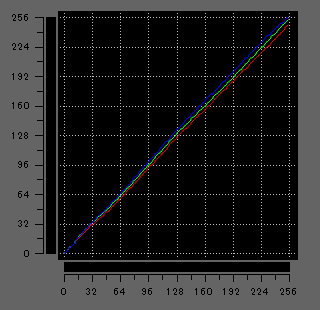
視野角は広いです。

画素形状です。ギラつきをやや感じますが、そこまで気にはなりません。
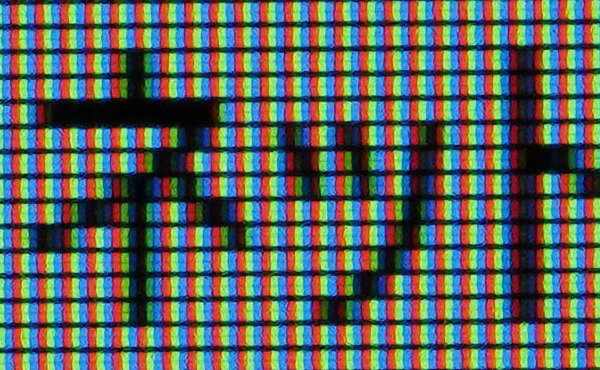
非光沢液晶であるため、画面への映り込みは低減されています。

PWM調光によるフリッカー(ちらつき)も発生していませんでした。
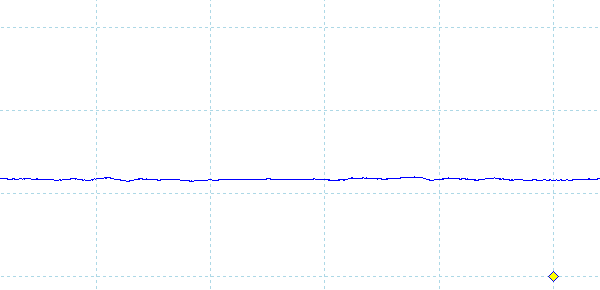
※フォトディテクターにオシロスコープを繋げて計測
キーボードおよびタッチパッドのチェック
ThinkPad E14 Gen 2 (第11世代インテル)のキーボードのチェックです。
実測値で、キーピッチは19x19mmのフルサイズキーボードです。キーストロークは実測で約1.8mmと、一般的なノートPCよりもやや深めです。キートップが大きく湾曲し、メインキーはすべて同じ大きさなので、とても打ちやすいです。
ThinkPadシリーズ特有のトラックポイントも搭載しており、マウスが使えない場所でもカーソル操作がしやすいです。また、タッチパッドも使いやすいです。


カスタマイズで、バックライトの有無も選択できます。バックライト無しキーボードを選択すると、キーボードの材質がやや安っぽい感じがします。バックライトを搭載したキーボードの方が、キーの質感が良くおすすめです。

パフォーマンスのチェック
ThinkPad E14 Gen 2 (第11世代インテル)のパフォーマンスのチェックです。
ThinkPadでは、インテリジェント・クーリングという温度やファン速度を制御する機能が、Windowsの電源モードに統合されています。
デフォルトは「高パフォーマンス(バランス・モード)」ですが、ここでは「最も高いパフォーマンス(パフォーマンス・モード)」にしたときのベンチマークスコアも記載します。
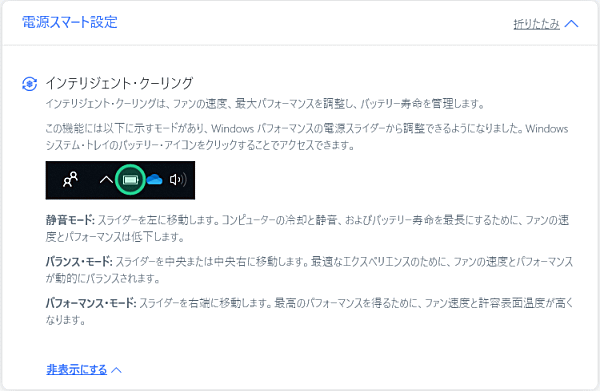
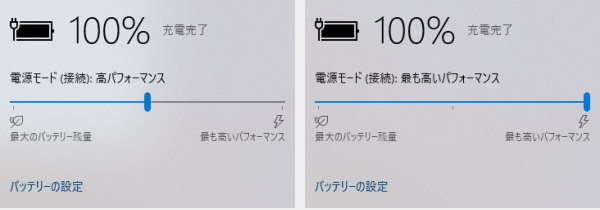
CPU
CINEBENCH R23のスコアは下図の通りです。
今回搭載しているのは、Core i3-1115G4ですが、他のノートPCと比較して高めのスコアが出ていました。軽い作業であれば、Core i3でもそこそこ快適に使用できると思います。一方、より快適に、長い間使いたい場合は、Core i5-1135G7がおすすめです。
~ CPU性能の評価 ~
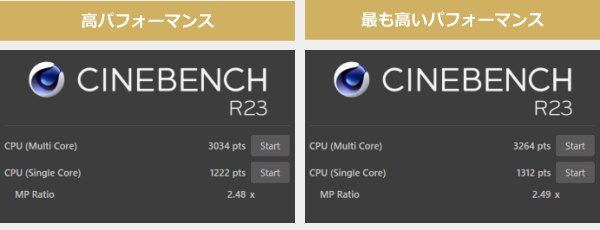
:レビュー機で計測したスコア(他のスコアは別のPCで計測した代表値)
次に、Prime95で全CPUコアの使用率が100%になる高い負荷をかけたときのCPUの電力およびクロックの推移を確認します。
CPU電力は高めで推移しています。CPU温度は、「高パフォーマンス」モードでも90℃以上と高いです。「最も高いパフォーマンス」にすると、100℃近くまで上昇するので、やや心配な温度です。また、サーマルスロットリングも発生し、CPU電力とCPUクロックが、ガクンと下がっています。
通常は、「高パフォーマンスモード」で使用した方がよさそうです。
- CPU電力
- CPUクロック
- CPU温度

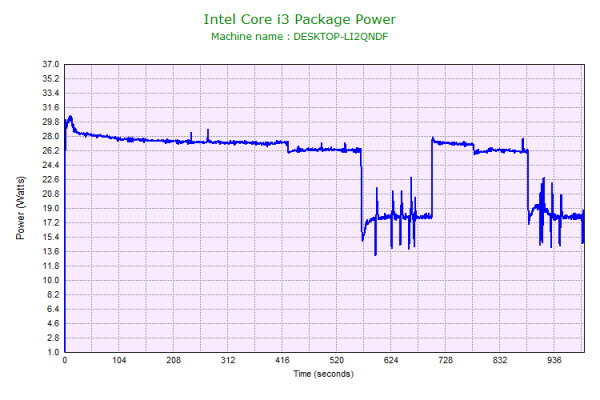
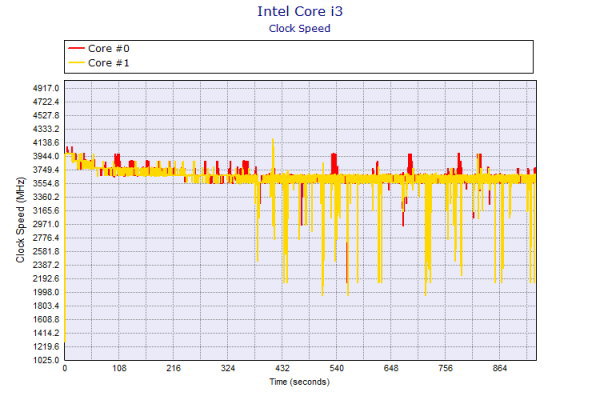
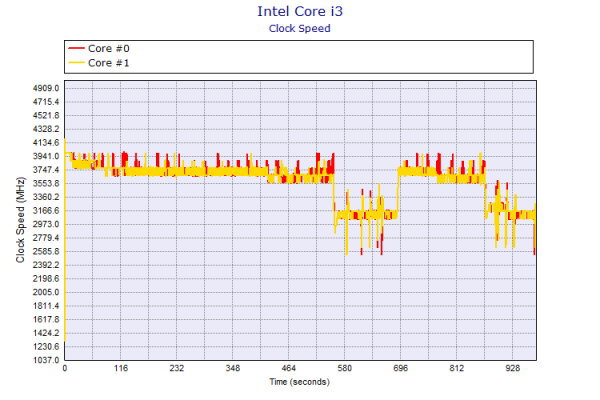
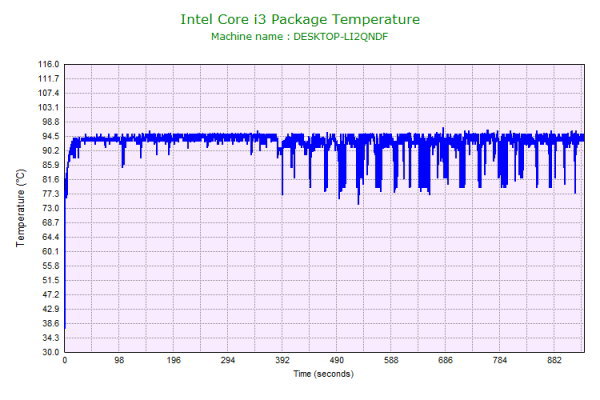
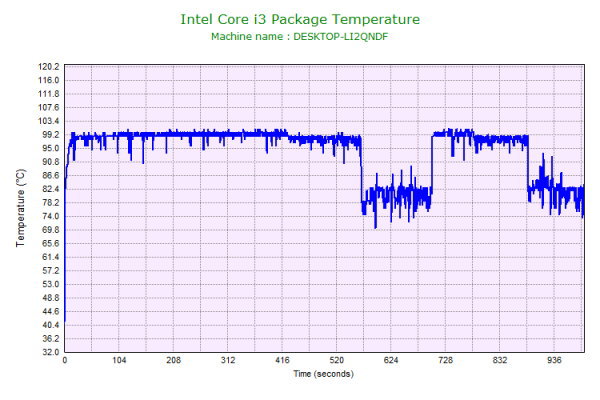
メモリ
メモリの速度はご覧の通りです。シングルチャンネルでしか動作しないので、やや遅めです。
~ メモリ性能の評価 ~
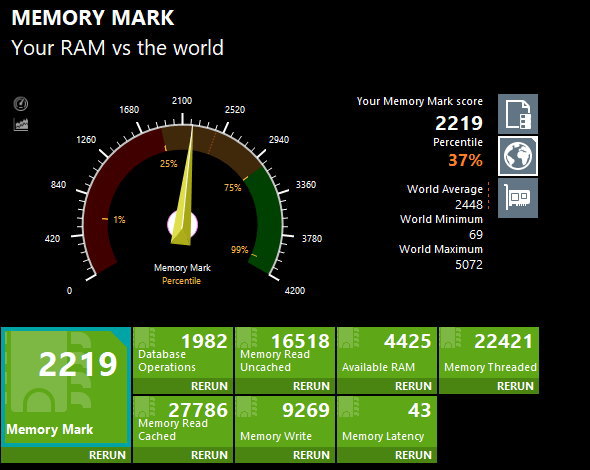
グラフィックス
グラフィックスの性能を評価する3DMark Night Raidのスコアは、他機種で測定したスコアよりも低めでした。これは、メモリがシングルチャンネル動作となっているためです。
~ グラフィックス性能の評価 ~
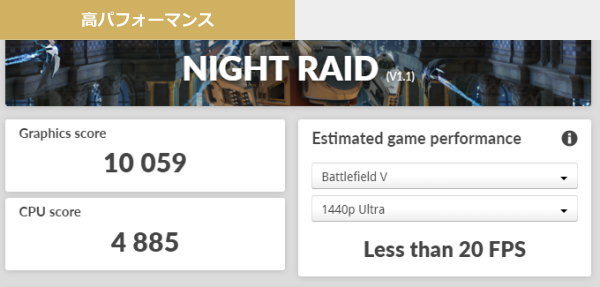
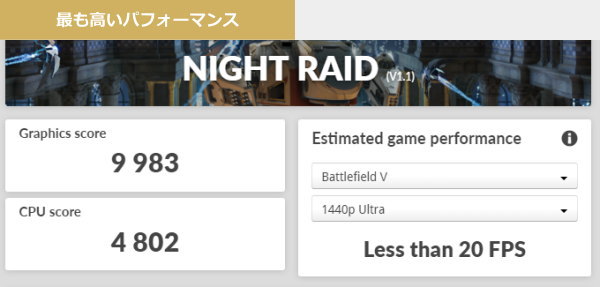
:レビュー機で計測したスコア(他のスコアは別のPCで計測した代表値)
ストレージ
ストレージには、PCIe-NVMe SSDを搭載しています。PCIe-NVMe SSDにしては、それほど速くはありませんが、実用上は十分な速度でしょう。
~ ストレージ性能の評価 ~
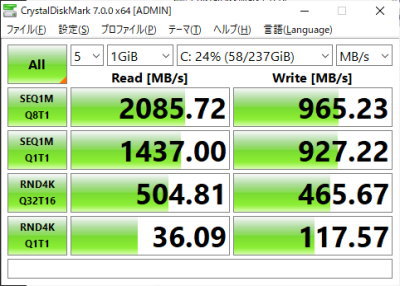
:レビュー機で計測したスコア(他のスコアは別のPCで計測した代表値)
その他のベンチマーク
Core i7-1165G7およびCore i5-1135G7についてのベンチマークは、他の機種で計測した数値ではありますが下のリンク先を参考にしてください。ただし、メモリがシングルチャネルであるため、グラフィックスの性能は、下のリンク先に書かれているスコアよりも、やや落ちると思います。
USB Type-C / HDMIの動作テスト
USB Type-Cの動作チェック
USB Type-Cポートの動作チェック結果は、下表の通りです。
なお、これらはちょっと試しただけなので、細かいチェックはしていません。長期間使ったりすると不具合があるかもしれません。また、純正品以外の充電器で充電し、故障しても当サイトでは責任をとれません。ご了承下さい。
| 充電 | モニター 出力 |
有線LAN | ||
| ドック | ThinkPad USB Type-C ドック | ○ | ○ | ○ |
| ThinkPad Thunderbolt 3 ドック | ○ | ○ | ○ | |
| PD充電器 ※1 |
61W RAVPower GaN充電器 | ○ | ― | ― |
| 45W Lenovoウルトラポータブル | ○ | ― | ― | |
| 30W RAVPower GaN充電器 | △ ※3 | ― | ― | |
| 18W cheero充電器 | △ ※3 | ― | ― | |
| モニター ※2 |
EIZO ColorEdge CS2740 | ○ | ○ | ― |
| Philips 258B6QUEB/11 | ○ | ○ | ○ | |
※2 Type-Cケーブルで接続し、PCへの給電も出来るモニター
※3 低速ケーブルであるとの警告が表示されるものの充電は可能
HDMIの動作チェック
4KテレビへHDMIで接続したときの詳細です。4K、60Hzとなっていますが、YCbCr420での表示となってしまっています。
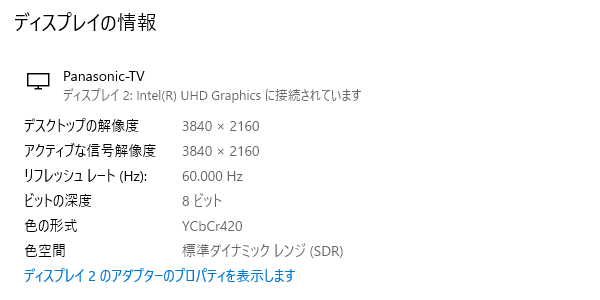
質量のチェック
質量のチェックです。
メーカーサイトには「約1.59kg」と書かれています。当サイトによる計測値は次の通りです。
| 質量 | |
| PC本体 | 1.569kg |
付属するのは65WのACアダプターです。また、オプションで他のACアダプターも選択することが可能です。
| 質量 | |
| 65W ACアダプター | 290g |
| 45W ACアダプター (周辺機器オプション) |
243g |
| 65W USB Type-C スリム ACアダプター (周辺機器オプション) |
260g |
| 45W USB Type-Cウルトラポータブル ACアダプター (周辺機器オプション) |
131g |

バッテリー駆動時間のチェック
バッテリー駆動時間のチェックです。
バッテリー容量は45Whで、普通の容量です。バッテリー駆動時間については、第11世代Coreの中では下位モデルとなるCore i3-1115G4ということもあり、バッテリー駆動時間はやや長めです。
| バッテリー駆動時間 | |
| (1) JEITA2.0 | 約12.6時間 |
| (2) PCMark 10 Modern Office | 9時間44分 |
| (3) 動画再生時 | 7時間57分 |
| (4) PCMark 8 Work | 3時間22分 |
(1) メーカー公表値
(2) 文書作成、ブラウジング、ビデオ会議といった事務作業。アイドル時も多く軽めの処理
(3) ローカルディスクに保存した動画(解像度:720x480)を連続再生
(4) ブラウザでのショッピング/画像閲覧、文書作成、表計算、ビデオチャット等。やや重めの作業
以下、静音性、パーツの温度、表面温度、消費電力を計測していますが、搭載するパーツの種類によって結果は大きく変わります。なお、今回、Core i3であるため、騒音値や温度はやや低めになります。Core i5やi7の場合、もう少し数値が大きくなると思われます。また、電源モードはデフォルトの「高パフォーマンス」にしています。
静音性のチェック
ThinkPad E14 Gen 2 (第11世代インテル)の動作音(静音性)のチェック結果です。
アイドル時はほぼ無音です。高い負荷がかかっても、やや低めの騒音値です。

部屋を極力無音にしたときの騒音値:20.0dB
※無響室で測定したわけではないので、数値は不正確です
※CPU使用率およびGPU使用率は平均値です
※約10分経過後に計測しています
左から1番目:アイドル時(何も操作していない状態)
左から2番目:TMPGEnc Video Mastering Works でエンコードした時(x265)
参考までに、当サイトで使用している騒音計が表示する騒音値の目安を掲載します。

パーツの温度のチェック
ここでは、CPU使用率がほぼ100%になるエンコード時の温度のみを掲載します。もし、あまりにも温度が高いと、パーツの寿命や動作の安定性に影響します。
CPUクロックが落ち着いてからのCPU温度は、80℃台で推移しており、やや高めの温度です。
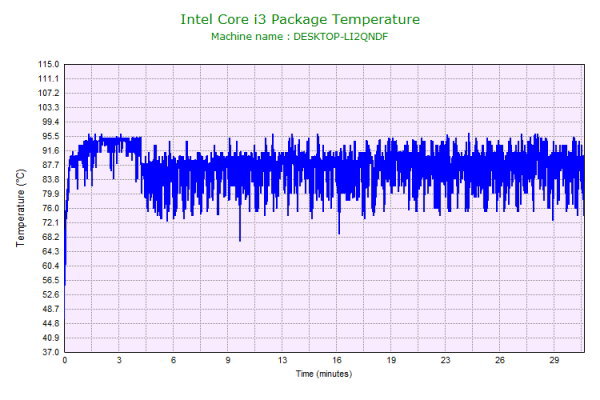
表面温度のチェック
本体の表面温度のチェック結果です。もし、表面温度が高すぎると、作業中に手のひらが熱くなり、不快になります。特に、手の平を置くパームレストの温度変化は重要です。
やや低めの温度です。パームレスト部分の温度には、ほとんど変化がないので、作業中でも不快に感じることはありません。

※PCの状態は「静音性のチェック」のときと同じです
※約10分経過後に計測しています
消費電力のチェック
消費電力のチェック結果です。数値は変動しますが、約10分経過後から確認できた最も高い数値を掲載しています。
モバイル用のCoreプロセッサーの割には、エンコード時の消費電力は高めです。

※PCの状態は「静音性のチェック」のときと同じです
※約10分経過後から確認できた中で最も高い消費電力を掲載しています
外観のチェック
ThinkPad E14 Gen 2 (第11世代インテル) の外観のチェックです。
ブラックのボディに、赤のトラックポイントがアクセントとなった、ThinkPadらしいデザインです。

天板の画像です。

見にくいですが、スピーカーは側面と底面の間の斜めになっている部分に配置されています。最大音量は大きいですが、音質は普通です。ノートPC基準で、10点満点で採点すると5点くらいです(普通が5点。あくまで筆者独自の判断です)。

Webカメラは720pのHDカメラです。ThinkShutterと呼ばれる物理的なシャッターを備えています。今回は搭載していませんが、IRカメラ付きも選択できます。


液晶を閉じたときの画像です。

側面には、USB3.1、USB-C、HDMI、LANなどがあります。


ヒンジが開く最大の角度です。

底面の画像です。

底面カバーを外すには、オープナーなどを使って、ボトムカバーのすき間を一周させると爪が外れて取りやすくなります。

銀色のケースを外すと、スロット接続のメモリ(DDR4-3200)があります。


1st SSDのM.2 SSDです。42mmの長さであるためご注意下さい。

オプションで、80mmの長さのM.2 SSDも追加できます。

試しに増設してみましたが、WD BLUE WDS500G2B0BのSATA SSDは認識しませんでしたが、SAMSUNG MZVKV512のPCIe SSDは認識しました。


ACアダプターは、下図の一番上の65Wのものが付いてきます。またオプションで他のACアダプターも購入できます。

まとめ
以上が、ThinkPad E14 Gen 2 (第11世代インテル)のレビューです。
ThinkPad特有の打ちやすいキーボードを搭載しており、タイピングする機会が多いビジネスパーソンや、ライターさんが使いやすい機種です。価格も安いので、テレワーク用や、たくさんのレポートを書く学生さんなどにもおすすめです。
ディスプレイに、sRGBカバー率 100%のFHD液晶を搭載すれば画面も見やすく、打ちやすいキーボードも合わせて、非常に作業がしやすいです。
GeForce MX450も選択できグラフィック性能を上げることもできますが、NVENCやQSVが使えず、Intel Iris Xeの内蔵グラフィックスのほうが速いケースもあります。用途を選ぶのでご注意下さい。
また、メモリがシングルチャンネル動作なのが残念です。画像や動画の書き出しが遅くなります。パフォーマンスに期待するなら、別機種がいいと思います。操作性重視なら、本製品が最適でしょう。
安くても使いやすい14型ノートPC
ThinkPad E14 Gen 2 (第11世代インテル)

特徴
- 打ちやすいキーボード
- 広色域のディスプレイも選択可能
- 比較的安い価格
こんなあなたに
- テレワークなど仕事にも使いやすいノートPCが欲しい
- ブロガー・ライターなどタイピングする機会が多い方
- 使いやすくて、高くないノートPCが欲しい学生さん
- 価格6万円台(税込)~

1975年生まれ。電子・情報系の大学院を修了。
2000年にシステムインテグレーターの企業へ就職し、主にサーバーの設計・構築を担当。2006年に「the比較」のサイトを立ち上げて運営を開始し、2010年に独立。
毎年、50台前後のパソコンを購入して検証。メーカーさんからお借りしているパソコンを合わせると、毎年合計約150台のパソコンの実機をテストしレビュー記事を執筆。
関連ページ

最新のインテル第11世代Coreプロセッサーに、8GB以上のメモリ、SSDを搭載し、一般ユーザーには十分な性能のノートPC。6万円台(税別)から購入することができコスパも高い。

レノボのパソコンの一覧ページです。売れ筋のThinkPadや、コストパフォーマンスの高いideapadなど掲載し、おすすめのPCも書き込んでいます。

約15年間にわたり、年間100機種以上、パソコンを細かくチェックしている筆者がおすすめするノートパソコン。

最近人気の14型ノートパソコンの比較。モバイルで使えるPCや、外部グラフィックスを搭載したPC、コスパの高いPCなどをジャンル毎に紹介。



